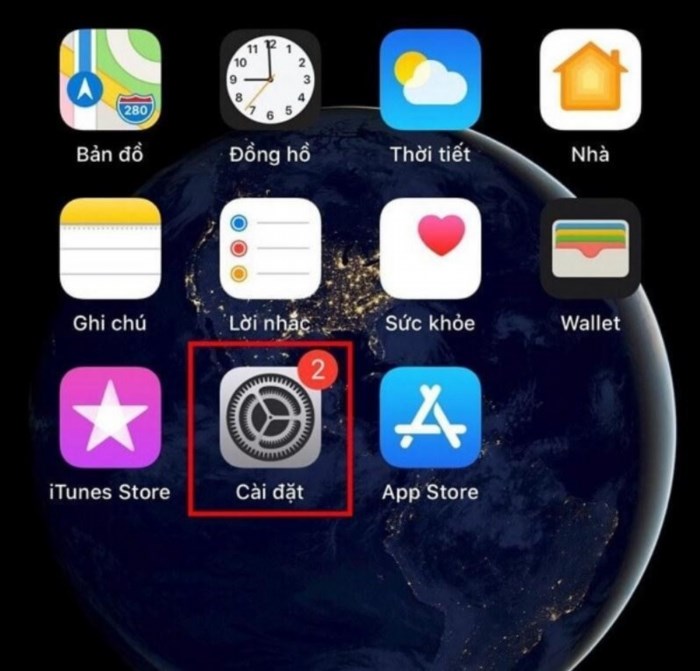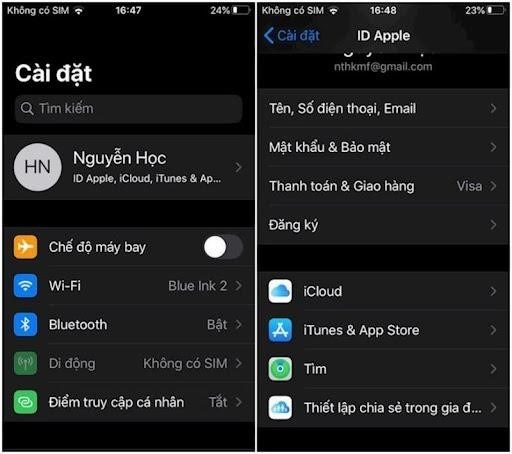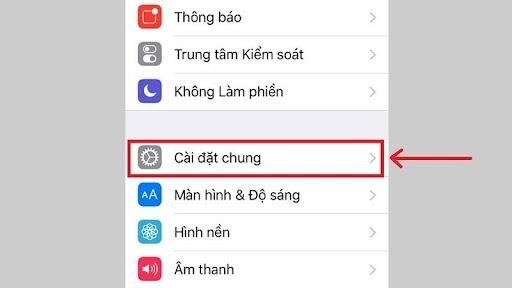Trong nhiều trường hợp, khi gặp sự cố với iPhone hoặc iPhone 13 Pro Max 1TB của bạn, việc khôi phục cài đặt gốc (hay còn gọi là Reset) được coi là một giải pháp nhanh chóng để khắc phục vấn đề. Dưới đây là một số gợi ý và cách đơn giản, nhanh nhất để khôi phục cài đặt gốc iPhone.
1. Khi nào cần khôi phục cài đặt gốc iPhone?
Việc phục hồi cài đặt ban đầu cho iPhone là điều thực sự cần thiết khi bạn gặp phải các vấn đề như:
IPhone gặp sự cố giật lag, chậm, đơ sau một thời gian dài sử dụng.
IPhone gặp xung đột phần mềm hệ thống dẫn đến tình trạng tự đóng ứng dụng trong khi bạn đang sử dụng.
IPhone bị mắc kẹt biểu tượng khiến bạn không thể thực hiện bất kỳ hành động nào.
Cần xóa bỏ các tính năng không mong muốn xuất hiện trên iPhone của bạn.
IPhone đang gặp vấn đề với số lượng ứng dụng quá nhiều, dẫn đến tình trạng quá tải, hết dung lượng và hoạt động chậm. Hơn nữa, không thể cài đặt thêm phần mềm mới.
Nếu bạn muốn xóa toàn bộ dữ liệu và các ứng dụng đã cài đặt trong iPhone để bán hoặc chuyển nhượng cho người khác sử dụng.
Đầu tiên, bạn cần tìm hiểu cách khôi phục cài đặt gốc trên iPhone để cải thiện hiệu suất và bảo mật thông tin cá nhân.
2. Cách khôi phục cài đặt gốc iPhone đơn giản, nhanh nhất
Để tránh mất dữ liệu quan trọng, khi thực hiện thao tác không đúng, cần lưu ý cách khôi phục cài đặt gốc iPhone như được hướng dẫn trong bài viết này.
2.1 Thao tác chuẩn bị trước khi khôi phục cài đặt gốc iPhone
Không ít người tỏ ra tò mò liệu việc khôi phục cài đặt gốc trên iPhone có gây mất dữ liệu hoặc hình ảnh không. Câu trả lời là không, miễn là bạn đã chuẩn bị đầy đủ trước.
Các chuyên gia trong lĩnh vực điện tử điện máy khuyên bạn nên thực hiện các bước dưới đây để bảo đảm việc lưu giữ các dữ liệu quan trọng khi bạn muốn khôi phục cài đặt gốc cho chiếc iPhone đang sử dụng.
Sao chép dữ liệu lên ứng dụng iCloud.
Đăng xuất khỏi iCloud sau khi hoàn thành việc sao lưu.
Vô hiệu hóa chức năng Tìm iPhone của tôi.
Sao chép thông tin tài khoản và danh sách các ứng dụng cần thiết vào giấy hoặc thiết bị điện tử khác để có thể cài đặt lại nhanh chóng sau khi khôi phục cài đặt gốc.
Để khôi phục cài đặt gốc, bạn cần dành thời gian rảnh vì quá trình này mất khá nhiều thời gian. Sau khi hoàn tất việc reset, bạn cần cài đặt lại và đăng nhập vào các ứng dụng cần thiết.
2.2 Hướng dẫn cách khôi phục cài đặt gốc iPhone trực tiếp trên điện thoại
Khôi phục cài đặt ban đầu bằng cách sử dụng tính năng Cài đặt trực tiếp trên iPhone không thể dễ dàng hơn.
Dưới đây là quy trình khôi phục cài đặt gốc iPhone trực tiếp trên điện thoại mà không cần sử dụng bất kỳ thiết bị hay phần mềm hỗ trợ nào.
: Bạn vào phần Cài đặt (Setting) trên điện thoại iPhone của bạn.
: Chọn Cài đặt tổng quát > Chọn Khôi phục lại.
Cài đặt lại tất cả cài đặt trên iPhone sẽ xóa toàn bộ các chỉnh sửa và đảm bảo không mất dữ liệu. Bạn cũng có thể xóa tất cả nội dung và cài đặt để đưa iPhone về trạng thái ban đầu như khi mới mua.
2.3 Cách khôi phục cài đặt gốc iPhone qua iTunes trên máy tính
Nếu bạn quên mật khẩu và bị khóa máy, bạn có thể khôi phục cài đặt gốc iPhone qua iTunes. Tuy nhiên, để thực hiện điều này, bạn cần sử dụng máy tính.
ITunes được dùng để khôi phục cài đặt gốc cho iPhone khi không thể bật máy.
ITunes sẽ hỗ trợ bạn khôi phục cài đặt ban đầu nhanh chóng với các bước chi tiết như sau:
Nếu máy tính của bạn chưa cài đặt iTunes, hãy tải và cài đặt phần mềm này trước. Sau đó, truy cập vào trang web chính thức của iTunes trên máy tính và chọn Check for updates để cập nhật phiên bản mới nhất. Điều này sẽ giúp bạn hạn chế những lỗi không cần thiết trong quá trình khôi phục cài đặt gốc.
Hãy sử dụng một chiếc dây cáp iPhone chất lượng tốt để kết nối với máy tính nếu bạn muốn thực hiện việc reset (khôi phục cài đặt gốc). Điều này giúp đảm bảo rằng kết nối không bị gián đoạn.
Chọn “Tin cậy” nếu màn hình iPhone của bạn hiển thị thông báo “Tin cậy thiết bị này”.
: Lựa chọn Khôi phục iPhone > Lựa chọn Khôi phục và cập nhật.
Tiếp tục bằng cách chọn “Đồng ý”, bạn sẽ chờ cho đến khi bản cập nhật iPhone hoàn thành. Sau đó, hãy tháo cáp sạc để sử dụng điện thoại.
2.4 Hướng dẫn khôi phục cài đặt gốc iPhone bằng iCloud
ICloud hỗ trợ lưu trữ và khôi phục cấu hình ban đầu một cách hiệu quả.
Cách phục hồi cài đặt ban đầu của iPhone bằng iCloud rất dễ dàng như sau:
: Truy cập vào trang web iCloud.Com và đăng nhập vào tài khoản iCloud của bạn.
Sử dụng mã kích hoạt của Apple được gửi đến email hoặc thiết bị kết nối tài khoản iCloud để xác minh người dùng.
Để tìm iPhone (Find iPhone) và bật iCloud trên điện thoại di động của bạn, hãy làm theo các bước sau: Truy cập vào Cài đặt > Apple ID > iCloud > Find My iPhone. Sau đó, hãy bật chuyển đổi sang vị trí xanh lá cây.
Nhập mật khẩu tài khoản iCloud của bạn để sử dụng các chức năng của iCloud.
Chọn thiết bị bạn muốn khôi phục cài đặt gốc trong danh sách các thiết bị đã liên kết với tài khoản iCloud.
Hãy xem bảng menu ở góc phía bên phải màn hình và lựa chọn Erase iPhone để tìm kiếm và khôi phục dữ liệu từ iCloud cho các thiết bị bạn muốn.
2.5 Cách khôi phục cài đặt gốc iPhone bằng phím cứng
Cách nhanh chóng khôi phục cài đặt gốc của iPhone mà bạn có thể thực hiện ngay cả khi không biết cách sử dụng iPhone là reset iPhone bằng phím cứng.
Phím bấm cứng hỗ trợ rất tốt khi bạn muốn khôi phục cài đặt ban đầu.
Cách thực hiện khôi phục cài đặt ban đầu iPhone bằng nút nhấn cứng rất dễ dàng:
Bạn nhanh chóng nhấn thả các phím cứng trên iPhone theo thứ tự từ phím tăng âm lượng đến phím giảm âm lượng.
: Giữ nút Nguồn (nút sườn) trong và sau đó thả ra khi thấy biểu tượng Apple xuất hiện.
3. Những lưu ý khi khôi phục cài đặt gốc iPhone
Để quá trình khôi phục cài đặt ban đầu của iPhone diễn ra mượt mà, bạn cần chú ý đến những điều sau:
Thời gian để khôi phục cài đặt gốc của iPhone phụ thuộc vào dữ liệu bạn lưu trữ trên thiết bị, vì vậy không nên vội vàng khi thực hiện các phương pháp khôi phục cài đặt gốc.
Cần sao chép dữ liệu trên iPhone trước khi thực hiện đặt lại để tránh mất mất dữ liệu.
Sau khi khôi phục iPhone, điện thoại của bạn sẽ trở về trạng thái như khi mới mua và bạn cần cài đặt lại để sử dụng.
Không nên khôi phục cài đặt gốc iPhone nếu máy đã được Jailbreak và cài đặt Cydia để tránh tình trạng treo máy.
4. Một số câu hỏi thường gặp khi khôi phục cài đặt gốc iPhone
4.1 Khôi phục cài đặt gốc iPhone mất bao lâu?
Thời gian khôi phục cài đặt gốc iPhone nhanh hay chậm phụ thuộc vào lượng dữ liệu có trên máy, độ hao mòn của máy,…
Công việc khôi phục cài đặt gốc trên iPhone thường mất từ 20-30 phút. Tuy nhiên, đôi khi cần tới 45 phút, thậm chí 1 giờ.
Nên lựa chọn tắt tính năng tự động tải phiên bản cập nhật trước khi khôi phục cài đặt gốc của iPhone.
4.2 Điện thoại iPhone bị treo khi khôi phục cài đặt gốc, phải xử lý thế nào?
Nếu iPhone của bạn gặp tình trạng treo máy khi khôi phục cài đặt gốc, hãy mang nhanh iPhone đến tiệm sửa chữa điện thoại hoặc cửa hàng điện máy đáng tin cậy để nhân viên sửa chữa và khắc phục tình trạng treo máy.
4.3 Khôi phục cài đặt gốc iPhone có mất ảnh không?
Khi bạn chọn Erase All Content and Settings để khôi phục cài đặt gốc iPhone, tất cả dữ liệu trên điện thoại sẽ bị xóa sạch, bao gồm cả ảnh, video, ghi chú… Vì vậy, câu trả lời cho câu hỏi về việc khôi phục cài đặt gốc iPhone có mất ảnh không là “Có”.
Nếu bạn đã sao lưu dữ liệu trên iTunes và iCloud, bạn có thể khôi phục dữ liệu một cách dễ dàng. Vì vậy, việc khôi phục cài đặt gốc bằng iTunes hoặc iCloud là một lựa chọn an toàn mà bạn nên xem xét.
4.4 Làm sao để không bị nâng cấp phần mềm khi khôi phục cài đặt gốc?
Nếu không muốn được nâng cấp phần mềm iOS thì bạn có thể thực hiện phương pháp sau đây:
Chọn Cài đặt > Cài đặt chung > Bộ nhớ iPhone > Tìm kiếm và xóa phiên bản cập nhật iOS.
Bạn cũng có thể vô hiệu hóa tự động tải bản cập nhật trước khi khôi phục cài đặt gốc để tránh cập nhật.
Dưới đây là một số phương pháp khôi phục cài đặt gốc trên iPhone và câu trả lời cho các câu hỏi liên quan. Hãy đọc kỹ và áp dụng nhé!
Siêu Thị Điện Máy Chợ Lớn hiện nay cung cấp nhiều mẫu điện thoại iPhone mới nhất với giá chính hãng và nhiều chương trình ưu đãi hấp dẫn.
Xem các mẫu iPhone phổ biến nhất hiện tại: